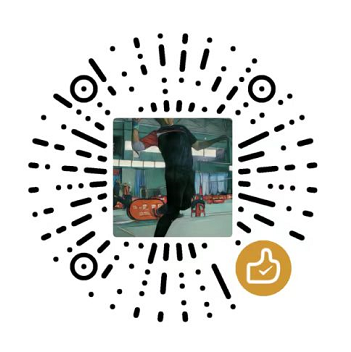1
2
3
4
5
6
7
8
9
10
11
12
13
14
15
16
17
18
19
20
21
22
23
24
25
26
27
28
29
30
31
32
33
34
35
36
37
38
39
40
41
42
43
44
45
46
47
48
49
50
51
52
53
54
55
56
57
58
59
60
61
62
63
64
65
66
67
68
69
70
71
72
73
74
75
76
77
78
79
80
81
82
83
84
85
86
87
88
89
90
91
92
93
94
95
96
97
98
99
100
101
102
103
104
105
106
107
| <!DOCTYPE html>
<html lang="en">
<head>
<meta charset="UTF-8">
<meta http-equiv="X-UA-Compatible" content="IE=edge">
<meta name="viewport" content="width=device-width, initial-scale=1.0">
<title>小鸟向前冲</title>
<style>
*, *::before, *::after {
box-sizing: border-box;
user-select: none;
}
body {
margin: 0;
display: flex;
justify-content: center;
align-items: center;
min-height: 100vh;
}
.city {
overflow: hidden;
position: relative;
width: 100vw;
height: 100vh;
}
.score {
position: absolute;
font-size: 3vmin;
right: 1vmin;
top: 1vmin;
z-index: 999;
}
.start-control {
position: absolute;
font-size: 5vmin;
top: 50%;
left: 50%;
transform: translate(-50%, -50%);
z-index: 999;
}
.hide {
display: none;
}
.bg_ground {
--left: 0;
position: absolute;
width: 100%;
height: 100vh;
bottom: 0;
left: calc(var(--left) * 1%);
}
.bird {
--bottom: 10;
position: absolute;
left: 1%;
height: 10%;
bottom: calc(var(--bottom) * 1%);
}
</style>
</head>
<body>
<div class="city" id="city">
<div class="score">得分:<span>0</span></div>
<div class="start-control">按任意键继续</div>
<img src="imgs/full-background.png" class="bg_ground" >
<img src="imgs/full-background.png" class="bg_ground" >
<img src="imgs/frame-1.png" class="bird">
</div>
</body>
<script>
function setElementProperty(elemObj, prop, value) {
elemObj.style.setProperty(prop, value)
}
function getElementProperty(elemObj, prop) {
return parseFloat(getComputedStyle(elemObj).getPropertyValue(prop)) || 0
}
function incrementElementProperty(elemObj, prop, incVal) {
setElementProperty(elemObj, prop, getElementProperty(elemObj, prop) + incVal)
}
const bgGroundElements = document.querySelectorAll(".bg_ground")
function setupBgGround() {
setElementProperty(bgGroundElements[0], "--left", 0)
setElementProperty(bgGroundElements[1], "--left", 100)
}
</script>
</html>
|